Acerca de los equipos y las herramientas de Agile
Azure DevOps Services | Azure DevOps Server 2022 | Azure DevOps Server 2019
Obtenga información sobre cómo puede estructurar y usar sus equipos y herramientas ágiles para respaldar su organización en crecimiento. Cuando el equipo crece más allá de su tamaño previsto (normalmente en cualquier lugar de 6 a 9 miembros), podría considerar la posibilidad de pasar de una estructura de equipo a una estructura de dos equipos. A continuación, puede configurar una estructura de equipo jerárquica, que proporciona varias ventajas a los administradores para realizar un seguimiento del progreso entre los equipos. Para obtener el procedimiento paso a paso para agregar un equipo, consulte Agregar otro equipo.
Nota:
Para más información, consulte los siguientes artículos.
Según el tamaño de su organización y sus necesidades de seguimiento, puede configurar una estructura de equipo similar a la siguiente imagen que se muestra. Para ello, defina los equipos y sus rutas de acceso de área asociadas.
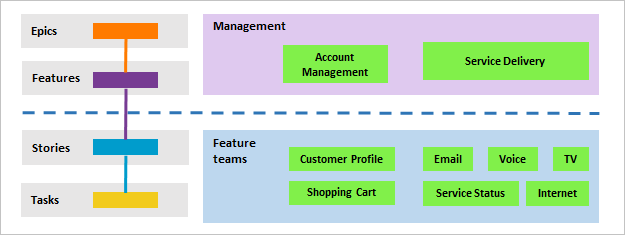
Se aplican los siguientes escenarios:
- cada equipo de características se puede asociar a una única ruta de acceso de área de características( como Perfil de cliente, Carro de la compra, Correo electrónico) o varias rutas de acceso de área
- cada equipo de administración, que se centra en un conjunto de características, puede elegir varias rutas de acceso de área para supervisar
- cada equipo de características tiene su trabajo pendiente distinto para planear, determinar la prioridad y realizar un seguimiento del trabajo.
- los propietarios de carteras o productos pueden crear su idea, plan de desarrollo y objetivos para cada versión, supervisar el progreso en su cartera de proyectos y administrar riesgos y dependencias. Para obtener más información, consulte Administración de carteras.
Acerca de las rutas de acceso de área, los equipos de características y los equipos de administración
Las rutas de acceso de área sirven para los siguientes fines en Azure Boards:
- Filtre los elementos de trabajo que aparecen en un trabajo pendiente de equipo o en un panel.
- Aplique un filtrado adicional a los elementos de trabajo que aparecen en un trabajo pendiente o placa para obtener más información, consulte Filtrado interactivo de trabajos pendientes, paneles, consultas y planes.
- Trabajo de grupo que comparte alguna relación, como pertenecer al mismo producto, característica u otra agrupación de nivel de trabajo.
- Restrinja el acceso al trabajo estableciendo permisos. Los permisos se pueden establecer para que los grupos de seguridad restrinjan la modificación de los elementos de trabajo en función de la ruta de acceso del área.
Los equipos realizan sus selecciones de la siguiente manera:
- Los equipos de características pueden elegir una o varias rutas de acceso de área para especificar qué elementos de trabajo aparecerán en sus trabajos pendientes y paneles.
- Los equipos de administración suelen elegir todas las rutas de acceso de área en las que trabajan sus equipos de características.
- Además, los equipos de administración solo pueden centrarse en características y epopeyas, mientras que los equipos de características solo pueden centrarse en elementos de trabajo pendiente de productos como Casos de usuario (Agile), Elementos de trabajo pendiente de producto (Scrum) y Requisitos (CMMI).
Nota:
Se puede asignar a Teams un máximo de 300 rutas de acceso de área. Para obtener más información, consulte Seguimiento del trabajo, procesos y límites del proyecto.
Para conocer los pasos para definir rutas de acceso de área y asignarlas a un equipo, consulte Definir rutas de acceso de área y asignarlas a un equipo.
El equipo predeterminado
Cada nuevo proyecto se configura con un equipo predeterminado con el nombre del proyecto. Por ejemplo, el proyecto fabrikam se configura automáticamente con el equipo de Fabrikam .
Los trabajos pendientes, los paneles y los paneles se configuran automáticamente para este equipo predeterminado para que pueda empezar a definir elementos de trabajo y el trabajo pendiente.
Puede cambiar el nombre del equipo predeterminado y reasignar un nuevo equipo como predeterminado.
Cada equipo obtiene su propio conjunto de herramientas
Cada equipo que cree obtiene acceso a un conjunto de herramientas y recursos de equipo ágiles. Estas herramientas permiten a los equipos trabajar de forma autónoma y colaborar con otros equipos de toda la empresa. Cada equipo puede configurar y personalizar cada herramienta para admitir cómo funcionan.
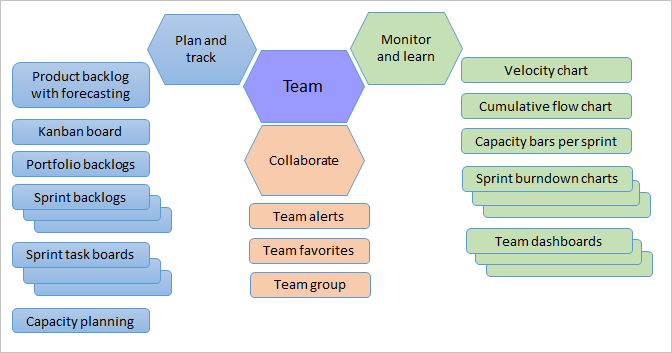
Nota:
Además de los paneles de equipo, puede agregar un panel de proyecto, que no es específico de ningún equipo. Para obtener más información, vea Agregar, cambiar el nombre y eliminar paneles.
Estas herramientas filtran automáticamente el conjunto de elementos de trabajo que muestran haciendo referencia a los siguientes elementos:
- ruta de acceso de área predeterminada
- ruta de acceso de iteración
- sprints seleccionados
Para obtener más información sobre cada herramienta y las opciones de configuración de cada herramienta, consulte los siguientes artículos correspondientes.
Área
Herramienta
Tareas de configuración del equipo
Trabajos pendientes
Sprints y Scrum
Paneles Kanban
Widgets
Otras herramientas
No aplicable
Muchas de estas herramientas se crean a partir de consultas del sistema que hacen referencia a la ruta de acceso del área de equipo. Por ejemplo, la ruta de acceso de área predeterminada de un equipo filtra los elementos de trabajo que aparecen en el trabajo pendiente de un equipo. Los elementos de trabajo creados con una herramienta Agile asignan automáticamente las áreas e iteraciones en función de los valores predeterminados del equipo.
Los valores predeterminados del equipo a los que hacen referencia los trabajos pendientes y los paneles
¿Qué elementos de trabajo aparecen en trabajos pendientes de equipo y paneles? Al agregar elementos de trabajo a un trabajo pendiente o a un panel, ¿cómo se usan los valores predeterminados del equipo para asignar valores de campo?
Los equipos están asociados a una o varias rutas de acceso de área y rutas de acceso de iteración. Estas rutas determinan qué elementos aparecen en sus trabajos pendientes y paneles.
Al definir un equipo, se definen los siguientes elementos:
- Rutas de acceso de área seleccionadas
- Ruta de acceso de área predeterminada
- Rutas de acceso de iteración seleccionadas
- Ruta de iteración del trabajo pendiente
- Ruta de acceso de iteración predeterminada
Todas las herramientas de Agile hacen referencia a las rutas de acceso de área definidas para un equipo. El conjunto de elementos de trabajo que aparecen en un trabajo pendiente o panel depende del estado actual de un elemento de trabajo o de su estado primario-secundario.
Varias herramientas también hacen referencia al valor predeterminado del equipo y a la ruta de acceso de iteración o sprints seleccionados. Al agregar un nuevo elemento de trabajo desde el trabajo pendiente de un equipo o el panel Kanban, el sistema asigna la ruta de acceso de área predeterminada del equipo y la ruta de acceso de iteración predeterminada a él.
Nota:
Los nuevos elementos de trabajo agregados a través de la página Elementos de trabajo o el widget Nuevos elementos de trabajo de un panel de equipo no hacen referencia a la ruta de acceso de iteración predeterminada asignada al equipo. En su lugar, al usuario le asignan nuevos elementos de trabajo la última ruta de acceso de iteración seleccionada. Los nuevos elementos de trabajo agregados a través del trabajo pendiente o el panel de tareas de sprints de un equipo siempre se asignan a la ruta de acceso de iteración asociada al trabajo pendiente o al panel de tareas del sprint seleccionado.
Herramienta Agile
Ruta de acceso del área (consulte la nota 1)
Ruta de acceso de iteración
State
Trabajos pendientes de cartera o productos
Rutas de acceso de área seleccionadas
Igual o inferior a la ruta de acceso de iteración de trabajo pendiente del equipo
Activo (corresponde a una categoría de estado Propuesta o InProgress, consulte las notas 2, 3)
Paneles Kanban (véase la nota 4)
Rutas de acceso de área seleccionadas
Igual o inferior a la ruta de acceso de iteración de trabajo pendiente del equipo
Cualquier estado (consulte las notas 3, 5)
Trabajos pendientes de sprint (véase la nota 4)
Rutas de acceso de área seleccionadas
Rutas de acceso de iteración seleccionadas del equipo
Cualquier estado (consulte las notas 3, 5)
Paneles de tareas (véase la nota 4)
Rutas de acceso de área seleccionadas
Rutas de acceso de iteración seleccionadas del equipo
Cualquier estado (consulte las notas 3, 5)
Modificar widget de elemento de trabajo
Ruta de acceso de área predeterminada
Ruta de acceso de iteración predeterminada
N/D
Nota:
- Las herramientas ágiles filtran los elementos en función de las rutas de acceso de área seleccionadas del equipo. Teams puede elegir si se van a incluir o excluir elementos asignados a rutas de acceso de subárea.
- Los elementos de trabajo cuyo estado es igual a Cerrado, Listo o Quitado (correspondiente a un estado de categoría Completado) no aparecen en trabajos pendientes de cartera y productos.
- Puede agregar estados de flujo de trabajo personalizados y asignarlos a una de las tres categorías de estado. Las categorías de estado"> determinan qué elementos de trabajo aparecen en las vistas de trabajo pendiente y panel.
- Los paneles Kanban, los trabajos pendientes de sprint y los paneles de tareas solo muestran el último nodo de una jerarquía, denominado nodo hoja. Por ejemplo, si vincula elementos dentro de una jerarquía que tiene cuatro niveles de profundidad, solo los elementos del cuarto nivel aparecen en el panel Kanban, el trabajo pendiente de sprint y el panel de tareas. Para más información, consulte vínculos primarios y secundarios entre elementos.
- Elementos de trabajo cuyo estado es igual a Quitado no aparecen en paneles.
Estructurar equipos jerárquicos o agilidad de escala dentro de una empresa
Aunque no hay ningún concepto de subequipos, puede crear equipos cuyas rutas de acceso de área están en otro equipo, lo que crea eficazmente una jerarquía de equipos. Para más información, consulte Agregar otro equipo.
Además, los siguientes artículos le guiarán por los pasos para configurar equipos, rutas de acceso de área e iteraciones para admitir la administración de carteras o las organizaciones empresariales:
- Administración de carteras
- Implementación de Agile Framework escalado para admitir epopeyas, trenes de versión y varios trabajos pendientes
Grupos de equipos
Al agregar un equipo, se crea automáticamente un grupo de seguridad con el nombre del equipo. Puede usar este grupo para filtrar las consultas. El nombre de los grupos de equipos sigue el patrón [Nombre del proyecto]\Nombre del equipo. Por ejemplo, la consulta siguiente busca el trabajo asignado a los miembros del grupo [Fabrikam Fiber]\Email .
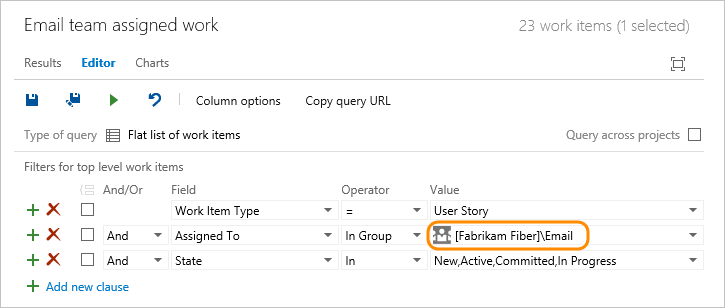
También puede usar el control @mention dentro de discusiones y solicitudes de incorporación de cambios para notificar a todos los miembros de un equipo. Empiece a escribir el nombre de un equipo o un grupo de seguridad, seleccione el icono de búsqueda y, a continuación, seleccione entre las opciones enumeradas. Para más información, consulte Uso de @mentions para más información.
Trabajar en más de un equipo
¿Puede una cuenta de usuario pertenecer a más de un equipo?
Sí. Puede agregar cuentas de usuario como miembros del proyecto o a uno o varios equipos agregados al proyecto. Si trabaja en dos o más equipos de Scrum, asegúrese de especificar la capacidad de sprint para cada equipo en el que trabaje.
Permisos de miembro del equipo
De forma predeterminada, los miembros del equipo heredan los permisos que se conceden a los miembros del grupo Colaboradores del proyecto. Los miembros de este grupo pueden agregar y modificar código fuente, crear y eliminar ejecuciones de pruebas y crear y modificar elementos de trabajo. Los miembros del equipo pueden colaborar en un proyecto de Git o proteger el trabajo en la base de código del equipo.

Limite el acceso a las características selectas haciendo que un usuario sea parte interesada o limite su acceso a solo lectura. Para más información, consulte Establecimiento de permisos y acceso para el seguimiento del trabajo.
Resumen
- Cada equipo posee su propio trabajo pendiente, para crear un nuevo trabajo pendiente que cree un nuevo equipo.
- Cada trabajo pendiente tiene un panel Kanban correspondiente que puede usar para realizar un seguimiento del progreso y el estado de actualización.
- Las rutas de acceso de iteración y área especificadas del equipo determinan qué elementos de trabajo aparecen en el trabajo pendiente y en el panel Kanban, puede decidir fácilmente incluir o excluir elementos de trabajo en una ruta de acceso de área específica.
- Cada equipo puede controlar cómo se muestran los errores en sus trabajos pendientes y paneles
- Para obtener información general sobre todos los recursos del equipo y cómo configurarlos, consulte Administración de equipos y configuración de herramientas de equipo.
- Para que varios equipos realicen el trabajo acumulado en un trabajo pendiente de cartera, querrá configurar la jerarquía de equipos.
- Para agregar campos o tipos de elementos de trabajo, consulte Personalización de la experiencia de seguimiento del trabajo.
Artículos relacionados
Comentarios
Próximamente: A lo largo de 2024 iremos eliminando gradualmente GitHub Issues como mecanismo de comentarios sobre el contenido y lo sustituiremos por un nuevo sistema de comentarios. Para más información, vea: https://aka.ms/ContentUserFeedback.
Enviar y ver comentarios de